Wanneer u een bestand of map opslaat op uwcomputer, wordt het opgeslagen item gemarkeerd met een tijdstempel in de metagegevens. Deze tijdstempel bevat in principe de datum en tijd waarop dat item is gemaakt. Dit wordt automatisch gedaan door het besturingssysteem op basis van het exacte tijdstip van creatie zoals ingesteld op uw computer. Als u later hetzelfde item wijzigt of opent, wordt de informatie met betrekking tot deze acties ook vermeld als de laatst geopende en laatst gewijzigde tijd. Als u de aanmaak- of wijzigingsdatum van uw bestanden of mappen wilt weten, klikt u met de rechtermuisknop op het gewenste item en gaat u naar het eigenschappenvenster om de bijbehorende details te bekijken. Tijdstempels kunnen niet eenvoudig worden aangepast of gewijzigd in dit scherm Eigenschappen, maar met toepassingen zoals Slim tijdstempel, het proces wordt voor iedereen vrij eenvoudig.
Smart Timestamp sport een barebones UI die huizentwee tabbladen links genaamd ‘Explorer’ en ‘Select from folder’. Het tabblad Verkenner biedt u een boomstructuur van elk bestand en elke map op uw computer en stelt u in staat om tijdstempels voor elk van deze items op te geven door ze te selecteren en vervolgens de creatie, de laatst gewijzigde en laatst bezochte datum en tijd in het rechterdeelvenster te bewerken. . Bovendien kunt u ook meerdere items markeren om hun tijdstempels in één keer te wijzigen. Het enige dat u hoeft te doen, is het item (s) selecteren, de parameters opgeven volgens uw voorkeuren en op de knop ‘Datum en tijd instellen’ klikken.
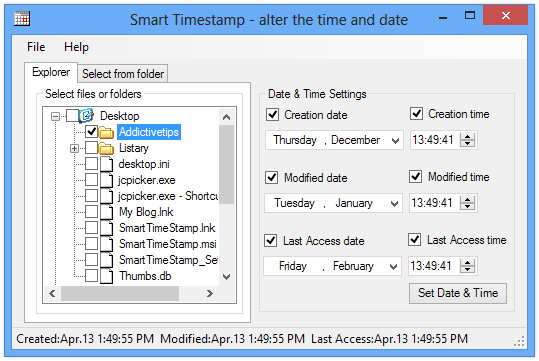
Het tabblad 'Selecteren uit map' daarentegen,biedt een handige manier om tijdstempels van alle bestanden in een map te wijzigen. De procedure om de tijdstempel op dit tabblad te wijzigen, werkt ook op dezelfde manier: u markeert gewoon de parameters die u wilt wijzigen en drukt op de knop 'Datum en tijd instellen'. Bovendien kunt u met Smart Timestamp de bestanden selecteren die u wilt wijzigen op basis van het bestandstype. Als een map bijvoorbeeld meerdere soorten bestanden bevat en u tijdstempels alleen voor JPEG- of PNG-bestanden wilt wijzigen, voert u gewoon de vereiste extensie in het daarvoor bestemde veld in. ‘Kijk in submappen’ is een andere optionele functie die vrijwel vanzelfsprekend is.
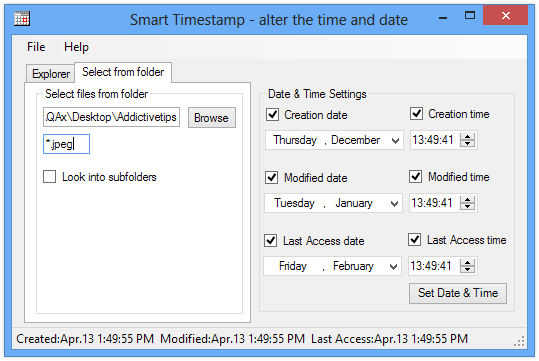
Nadat de tijdstempels met succes zijn gewijzigd, geeft de toepassing een bevestigingsvenster weer met het aantal bestanden of mappen dat is gewijzigd.
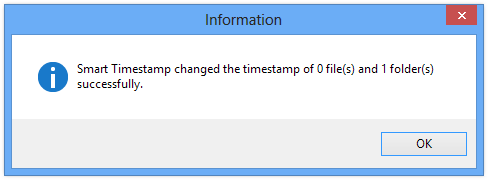
Kortom, Smart Timestamp is een extreemgebruiksvriendelijke applicatie die het wijzigen van tijdstempels in Windows een fluitje van een cent maakt. Het werkt vlekkeloos op Windows XP, Windows Vista, Windows 7 en Windows 8. Het testen werd uitgevoerd op Windows 8 Pro 64-bit.
Download slimme tijdstempel


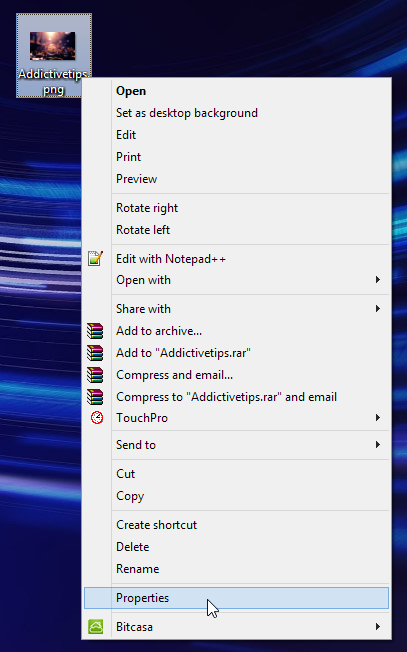










Comments